Midjourney este un Generator de imagini AI care oferă unele dintre cele mai bune rezultate ale oricărui generator de imagini AI existent. Totuși, nu puteți descărca un aplicație AI pentru a utiliza Midjourney - singura modalitate de a-l folosi este prin Discord, aplicația socială. Deoarece începerea utilizării Midjourney poate fi dificilă, vă vom arăta cum să utilizați Midjourney pe Discord, inclusiv cum să vă înscrieți, să generați și să editați imagini și să ne asigurăm că obțineți rezultatele dorite.
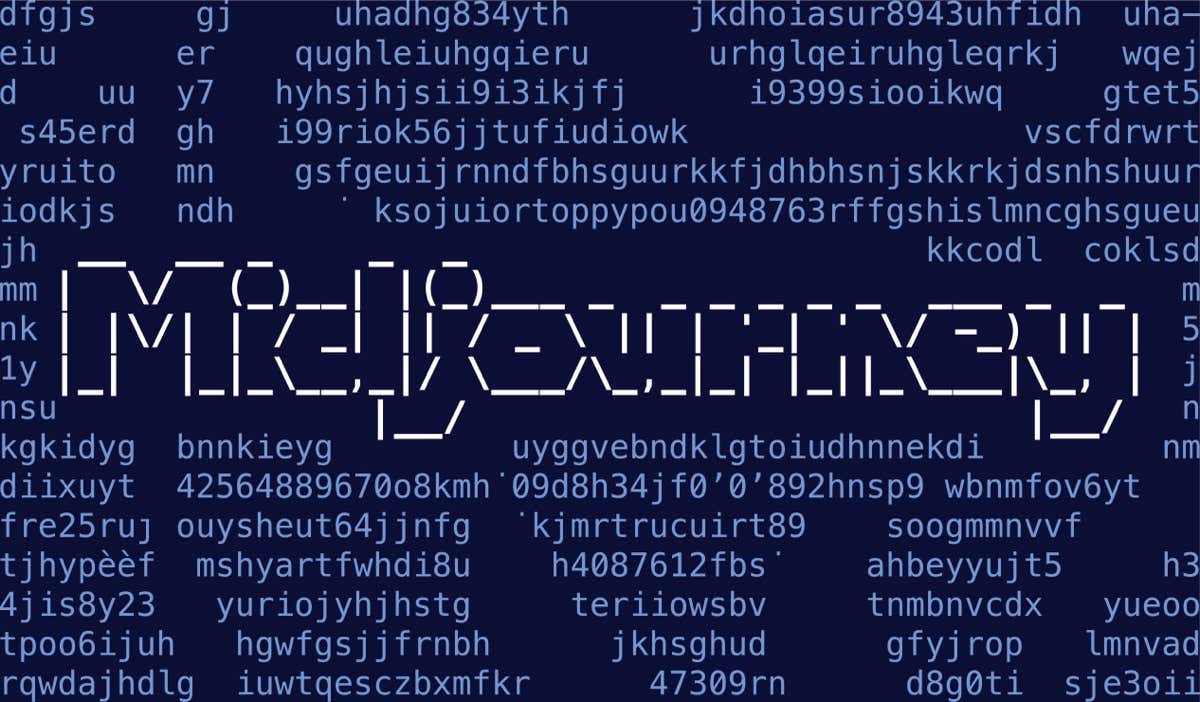
Cum să vă înscrieți la mijlocul călătoriei
În primul rând, veți avea nevoie de un cont Discord. Presupunând că aveți deja unul, este timpul să vă înscrieți la Midjourney.

Midjourney oferă în general o încercare gratuită noilor membri, cu aproximativ 25 de imagini gratuite, dar de la data publicării acestui articol (iulie 2023), încercările gratuite au fost suspendate din cauza abuzului de sistem. Deși pot fi restabilite la un moment dat, singura modalitate de a utiliza Midjourney este să vă abonați la un plan plătit.
Cum să vă abonați la Midjourney
Iată cum să vă configurați abonamentul Midjourney:
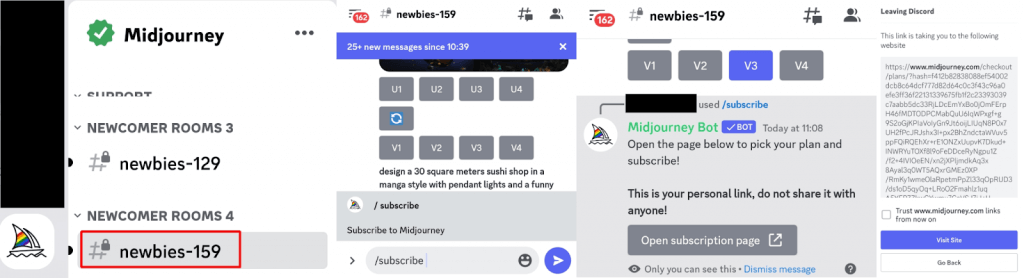
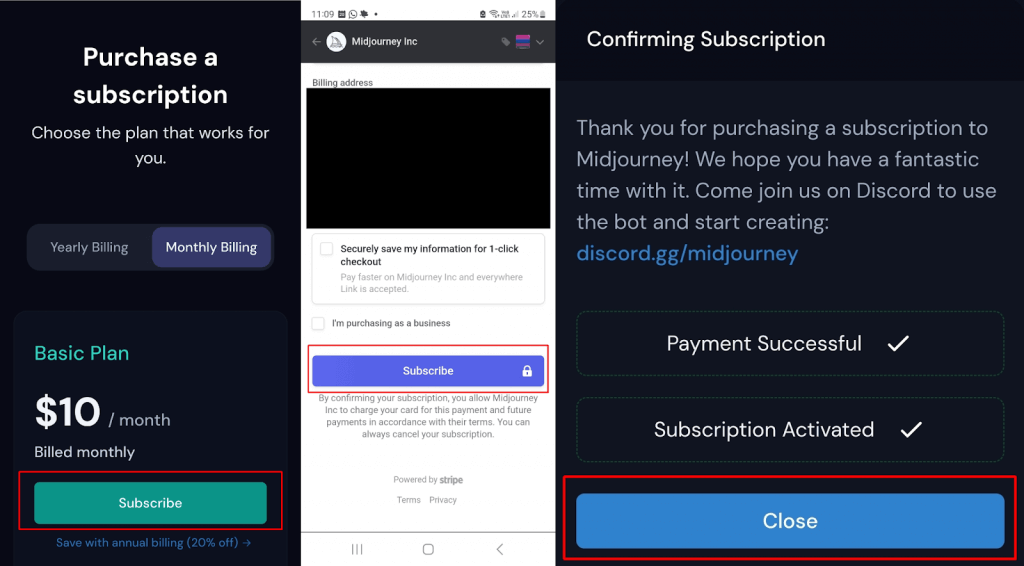
Cum să generați imagini la mijlocul călătoriei
Pentru a începe să generați imagini pe Midjourney, puteți folosi un canal #newbies, dar poate deveni agitat cu solicitări postate constant. Cu toate acestea, este o modalitate bună de a vedea ce solicitări postează alte persoane și ce funcționează.
De asemenea, puteți trimite comenzi către botul Midjourney prin DM. Rețineți că aceste solicitări și imaginile generate vor apărea în continuare în galeria membrului, cu excepția cazului în care sunteți abonat la Planul Pro.
Recomandăm să începeți pe un canal #începători și să treceți la DM după ce ați înțeles lucrurile.
Iată cum puteți începe să generați imagini într-un canal #newbies.

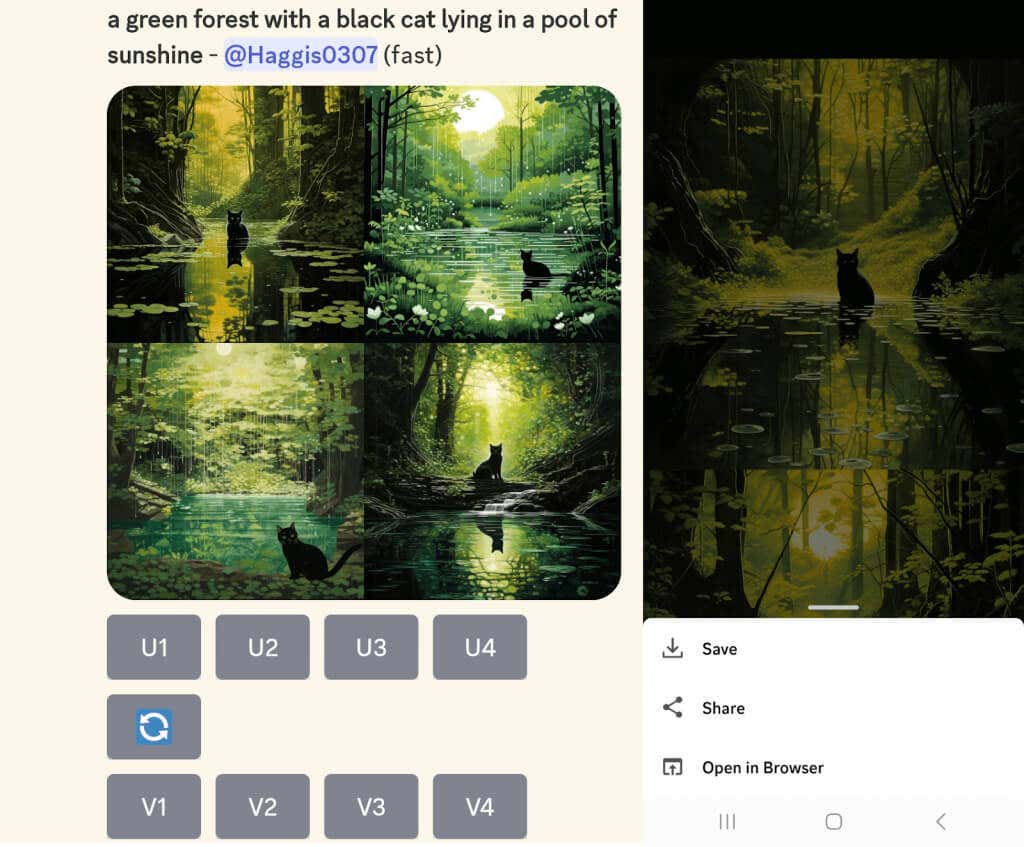
Următorul pas este editarea imaginilor pentru a obține rezultatele dorite.
Cum să editați imagini la mijlocul călătoriei
Sub imaginile generate, veți vedea opt butoane: U1, U2, U3, U4, V1, V2, V3 și V4. Butoanele U sunt pentru a mări imaginea selectată, astfel încât veți obține o versiune mai mare și mai detaliată. Butoanele V creează patru noi variante ale acelei imagini specifice, cu aceeași compoziție și stil.
Dacă nu sunteți mulțumit de vreuna dintre imaginile generate, puteți, de asemenea, să apăsați Rerulați pentru a rula din nou solicitarea, generând patru imagini noi. Joacă-te cu lucrurile, deoarece totul este o chestiune de a afla cum funcționează Midjourney și ce recomandări îți vor oferi cele mai bune rezultate..
De exemplu, iată cum să creați patru noi variante ale unei imagini care vă place foarte mult, dar doriți să o modificați ușor:

Cum să asigurați rezultate excelente la mijlocul călătoriei
Când înveți pentru prima dată cum să folosești Midjourney pe Discord, probabil că vei vedea creatori experimentați care generează imagini uimitoare și se vor întreba cum o fac. Poate fi puțin descurajant, dar amintiți-vă că au început și ei ca începători la un moment dat. Obținerea de rezultate excelente de la orice generator de imagini AI înseamnă să scrieți prompturi grozave. Lucrul notabil despre Midjourney este că oferă rezultate uimitoare chiar și de la solicitările de bază, astfel încât este ușor să începeți să utilizați instrumentul.
Iată câteva sfaturi pentru a vă ajuta să obțineți rezultate excelente de fiecare dată:
Sperăm că acest lucru v-a ajutat să învățați cum să utilizați Midjourney pe Discord, inclusiv să vă înscrieți la Midjourney și să vă generați propriile imagini. Vă recomandăm să citiți Documente de ajutor pentru Midjourney pentru sfaturi despre solicitări, solicitări multiple și multe altele. Există multe de învățat și puteți pierde ore și ore pentru a deveni expert cu Midjourney, dar rezultatele merită efortul..